Jak ukryć kategorie na stronie sklepu WooCommerce za pomocą wtyczki?
Opublikowany: 2018-11-12
Ostatnia aktualizacja - 24 lutego 2020 r.
Jako właściciel sklepu internetowego istnieje wiele sposobów, dzięki którym możesz skorzystać z wtyczki, która pozwala ukryć kategorie w sklepie WooCommerce.
Na przykład możesz sprzedawać określone produkty określonym klientom lub skonfigurować sekcję tylko dla członków w swoim sklepie WooCommerce. I chociaż WordPress i WooCommerce są potężnymi, bogatymi w funkcje narzędziami, nie oferują tej funkcjonalności po wyjęciu z pudełka.
W tym artykule pokażemy Ci, jak możesz ukryć kategorie w swoim sklepie WooCommerce – na dwa różne sposoby. Zanim skończysz czytać, będziesz mógł ukryć kategorie za pomocą hasła lub ograniczyć dostęp do określonych ról użytkownika (lub poszczególnych użytkowników).
Zaczynajmy.
Dlaczego chcesz ukryć kategorie w swoim sklepie WooCommerce

Możliwość ukrywania kategorii w sklepie WooCommerce ułatwia właścicielom sklepów internetowych ukrywanie wielu produktów jednocześnie zamiast ukrywania poszczególnych produktów.
- Możesz tworzyć prywatne produkty. Ukrywanie kategorii w Twoim sklepie WooCommerce pozwala na tworzenie prywatnych produktów, które możesz udostępniać niektórym swoim klientom. Na przykład, jeśli chcesz zaoferować subskrybentom dostęp do specjalnych produktów, możesz wysłać im kod za pośrednictwem biuletynu e-mail, który zapewni im dostęp do prywatnych produktów w Twoim sklepie WooCommerce.
- Sprzedawaj produkty określonym użytkownikom/klientom/klientom. Możesz ukryć kategorie w swoich publicznych sklepach WooCommerce i udostępnić je tylko określonym użytkownikom, klientom lub klientom. Jednym ze sposobów, aby to zrobić, jest utworzenie ukrytej (prywatnej) sekcji w swoim sklepie, do której dostęp ma tylko klient po użyciu określonego hasła.
- Klub tylko dla członków. Ukrywanie kategorii daje również możliwość stworzenia implementacji klubowej tylko dla członków w Twoim sklepie WooCommerce. W ten sposób użytkownicy mogą kupować produkty tylko w prywatnym sklepie po zalogowaniu się na swoje konto.
Problem z ukrywaniem poszczególnych produktów w Twoim sklepie internetowym polega na tym, że każdy, kto ma do nich bezpośredni link, może uzyskać do nich dostęp. Lepszym rozwiązaniem jest posiadanie implementacji – takiej jak wtyczka WooCommerce Protected Categories – która sprawia, że kategorie produktów stają się prywatne . W ten sposób tylko użytkownicy i klienci z odpowiednimi uprawnieniami roli użytkownika lub poprawnym hasłem będą mogli uzyskać dostęp do produktów, które zdecydujesz się upublicznić.
Jak działa wtyczka WooCommerce Protected Categories?
WooCommerce Protected Categories to wtyczka WordPress, która pozwala ukryć kategorie w sklepie WooCommerce.
Masz możliwość ukrycia jednej kategorii lub wielu kategorii. Gdy ukryjesz kategorie w swoim sklepie WooCommerce za pomocą wtyczki WooCommerce Protected Categories, wszystkie produkty oznaczone kategorią zostaną ukryte w Twoim sklepie internetowym.
Oto jak użytkownicy mogą uzyskać dostęp do ukrytych kategorii w Twoim sklepie WooCommerce:
Korzystanie z hasła lub kodu
Gdy użytkownik kliknie łącze prowadzące do strony ukrytej kategorii lub ukrytego produktu, zostanie poproszony o wprowadzenie hasła (lub kodu), aby uzyskać dostęp do strony.
Gdy użytkownik wprowadzi poprawne hasło, wtyczka WooCommerce Protected Categories automatycznie odblokuje wszystkie produkty w tej kategorii. Użytkownik będzie wtedy mógł przeglądać wszystkie produkty w kategorii (i podkategoriach) bez konieczności ponownego wpisywania hasła.
Z odpowiednimi rolami użytkownika
Domyślnie WordPress tworzy pięć ról użytkownika — Administrator , Redaktor , Autor , Współtwórca i Subskrybent — każda z innymi uprawnieniami. Gdy zainstalujesz WooCommerce na swojej witrynie WordPress, dwie dodatkowe role użytkownika zostaną również dodane do Twojej witryny. Są to Kierownik Sklepu i Klient . Oprócz tego masz możliwość dodania niestandardowych ról użytkownika – na przykład za pomocą bezpłatnej wtyczki User Role Editor.
Dzięki chronionym kategoriom WooCommerce możesz ukryć kategorie w taki sposób, aby dostęp do nich mieli tylko użytkownicy z odpowiednimi rolami. Na przykład, jeśli masz rolę użytkownika dla dystrybutorów, z którymi współpracujesz, możesz utworzyć ukrytą kategorię, do której będą mogli uzyskać dostęp po zalogowaniu się na swoje konto. Ukryta kategoria może zawierać produkty, które chcesz udostępnić tylko swoim dystrybutorom.
Teraz, gdy już wiesz, jak działa wtyczka WooCommerce Protected Categories, przyjrzyjmy się, jak możesz jej użyć do ukrywania kategorii w swoim sklepie WooCommerce.
Jak ukryć kategorie WooCommerce w swoim sklepie internetowym?
Aby ukryć kategorie w swoim sklepie WooCommerce, musisz zainstalować i aktywować wtyczkę WooCommerce Protected Categories w witrynie WordPress.

Gdy to zrobisz, oto, co musisz zrobić, aby wszystko skonfigurować i zacząć ukrywać kategorie w WooCommerce:
Krok #1: Skonfiguruj podstawowe ustawienia wtyczki
Zaloguj się do panelu administracyjnego WordPressa i przejdź do WooCommerce – > Ustawienia – > Produkty -> Chronione kategorie , aby skonfigurować ustawienia wtyczki.
Jeśli chcesz ukryć chronione kategorie produktów w swoim sklepie, odznacz oba pola obok opcji Widoczność kategorii . W ten sposób kategorie produktów – i wszystkie produkty wymienione w tej kategorii – zostaną ukryte w Twoim sklepie. W szczególności nie pojawią się w widżetach, wynikach wyszukiwania i menu nawigacyjnym Twojego sklepu.

Oprócz tego masz możliwość prefiksu nazw wszystkich swoich ukrytych kategorii. Opcja Kategorie prefiksów automatycznie poprzedza ukryte kategorie za pomocą opcji Chronione: lub Prywatne:, aby ułatwić ich rozróżnienie.
Krok #2: Wybierz opcję ukrycia kategorii WooCommerce
Przejdź do Produkty - > Kategorie , aby wyświetlić istniejące kategorie. Wybierz kategorię, którą chcesz ukryć, i kliknij przycisk Edytuj . (Alternatywnie możesz również utworzyć nową kategorię, aby uczynić ją prywatną).
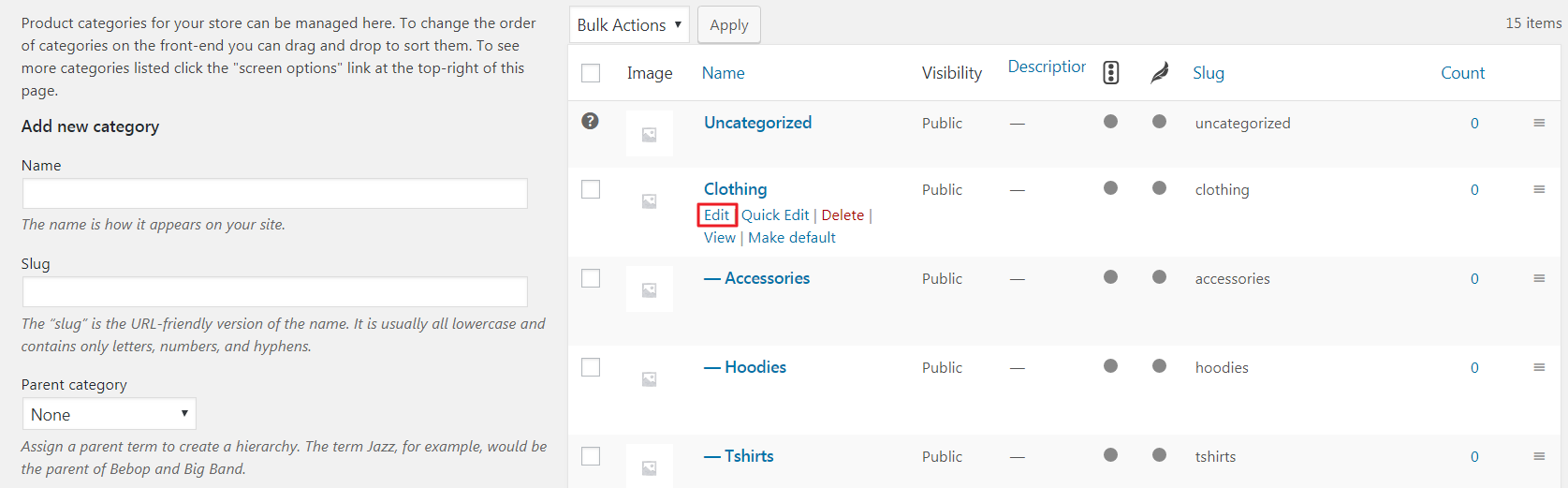
Zostaniesz przekierowany do ekranu Edytuj kategorię , gdzie zobaczysz sekcję Widoczność u dołu strony. Zaznacz opcję Chronione i wybierz jedną z następujących opcji:

- Hasło chronione. Gdy użytkownik wprowadzi prawidłowe hasło w formularzu logowania, uzyska dostęp do ukrytej kategorii. Możesz utworzyć wiele haseł, klikając ikonę (+). W ten sposób różni użytkownicy (lub grupy użytkowników) będą mogli uzyskać dostęp do tej samej ukrytej kategorii za pomocą swojego unikalnego hasła.
- Role użytkowników. Użytkownicy z określonymi rolami użytkownika będą mogli uzyskać dostęp do ukrytej kategorii.
- Użytkownicy. Tylko konkretni, indywidualni wybrani użytkownicy będą mogli uzyskać dostęp do ukrytej kategorii.
Kliknij przycisk Aktualizuj (lub Dodaj nową kategorię ) u dołu ekranu, aby kontynuować.
Krok #3: Skonfiguruj formularz logowania (dla kategorii chronionych hasłem)
Jeśli wybrałeś opcję Ochrona hasłem w kroku 2, będziesz także chciał skonfigurować swój formularz logowania.

Przechodząc do WooCommerce – > Ustawienia – > Produkty -> Kategorie chronione , będziesz mógł:
- Ustaw wygaśnięcie hasła. Pozwala to zdecydować, jak długo hasło powinno odblokować ukrytą kategorię.
- Wybierz stronę wprowadzania hasła. Ta opcja pozwala zdecydować, gdzie ma się znajdować strona logowania w Twoim sklepie internetowym. Możesz utworzyć nową stronę (np. Access Store ).
- Skonfiguruj formularz wprowadzania hasła. Masz możliwość dostosowania nagłówka formularza logowania, wiadomości, etykiety hasła, etykiety przycisku logowania i nie tylko.
W ten sposób użytkownicy i klienci będą mogli się zalogować, przechodząc na określoną stronę. Gdy użytkownik próbuje uzyskać dostęp do ukrytej kategorii za pomocą bezpośredniego łącza, zostanie poproszony o podanie hasła.
Krok 4: Pozwól użytkownikom logować się do kategorii chronionych przez użytkowników i role
Jeśli wybrałeś opcję Role użytkownika lub Użytkownicy w kroku 2, będziesz mógł zdecydować, co się stanie, jeśli ktoś bez odpowiednich uprawnień użytkownika spróbuje uzyskać dostęp do ukrytej kategorii lub produktu. Może to być wylogowany użytkownik lub osoba z inną rolą niż ta, której przyznałeś dostęp.

Masz również możliwość wyświetlenia niestandardowej strony. W ten sposób możesz utworzyć stronę (taką jak strona o nazwie Wymagane logowanie ) z komunikatem informującym użytkownika, że musi zalogować się na swoje konto, aby uzyskać dostęp do ukrytej kategorii.
Wniosek
Dzięki wtyczce WooCommerce Protected Categories będziesz mógł ukryć kategorie (i dowolne podkategorie) na dwa różne sposoby, tj. albo poprzez kategorie chroniące hasłem, albo ograniczając dostęp do kategorii według roli użytkownika lub indywidualnego loginu użytkownika.
Podsumujmy szybko główne kroki, które należy wykonać, aby ukryć kategorie w swoim sklepie internetowym:
- Skonfiguruj ustawienia wtyczki.
- Wybierz opcję ukrycia kategorii WooCommerce.
- Skonfiguruj swój formularz logowania (w przypadku kategorii chronionych hasłem).
- Pozwól użytkownikom logować się do kategorii chronionych przez użytkowników i role.
Masz pytania dotyczące ukrywania kategorii w Twoim sklepie WooCommerce? Daj nam znać w sekcji komentarzy poniżej.
